タブレットって要る?
最近はタブレットを全く使っていない。理由としては前から述べてる如く「大きなiPhone」の域を出ないからなのだが、今回、妻が「iPadが欲しい」と言い始めたのでお揃いで「無印iPad第10世代」を購入した。
久しぶりに調べてみたら、まぁ高い事。最安でも5万越かぁ、SmartFolio込みで7万強。


しばらく使ってみたが、やはり有難味は薄い。よく言うと「高級動画再生マシン」と化してしまっている。昨今のパソコンの重量も非常に軽く、愛用のレッツノートFVも1㎏を切る軽さ。結局、iPadにキーボードを付けたら重さはパソコンと変わらないし価格も爆上がり。仕事でも使うのだったらパソコン1択かな。
意識改革してみた
さて、そんなタブレットだけどノートパソコンの代わりになるのか、今更ながら使い続けてみた。まず本体は無印iPad。そしてキーボードだが、純正はバカほど高い。なのでサードパーティ製の物をチョイスした。確かにこれでも軽い。ペンは使わないし、そもそもこの機種自体シビアな絵描きには向かないが、マークアップ用としては悪くはない。
実用度を上げる必須アイテム
まず、作業に必要なのはキーボードです。ところがこれが敷居が高い。何故なら純正キーボードは42,800円(税込)!
iPad(第10世代)用Magic Keyboard Folio – 日本語
これに対しサードパーティ製ですと、Logicool Combo Touch Keyboard for iPad(第10世代)で、24,800円(税込)です。ポイントは、タッチパッドは必須アイテムと思い装備したものが良かった事。
外観は若干チープだが、耐久性や耐衝撃性には優れてそうだ。ただし、重さは572gあるのでズッシリ重く感じる。良い所はスマートコネクトでiPadとは即座に連携する。開閉時もちゃんと待機画面となる。背面のスタンドは開いて使うタイプで、角度も自在。難点としては、キーボードに斜度は付けられない。


早速、キーボードを接続、タイピングしてみる。iPadで作業する上での難点は表示ウインドウの数がSplit Viewで2面、Slide Overを使うと最大3面表示が出来ますが、無数に表示することができるPCに比べると作業効率は落ちる。それをカバーするためには、トラックパッドによるジェスチャーをマスターするのが最良です。ちなみにクルリンパは出来ませんが、分離して純粋なタブレットとして使うことは可能です。
外付けモニターを接続してみる。
画面は大きい方が有効ではあるが、携帯性とトレードオフ。自宅での使用は大きな画面で使ってみよう。接続には外付けのUSBハブなどが必要ですが、ちょっと繋いでみましょう。使ったのはアンカーのUSBーCハブ。

実際繋いでみると以下の通り。24インチモニターではオーバースペックなのでもっと小サイズで良いと感じる。視認性・作業性は当然上がるが、タブレットならではの制約が多いので軽作業向き。エクセルやワードでの作業なら十分こなせそうだ。
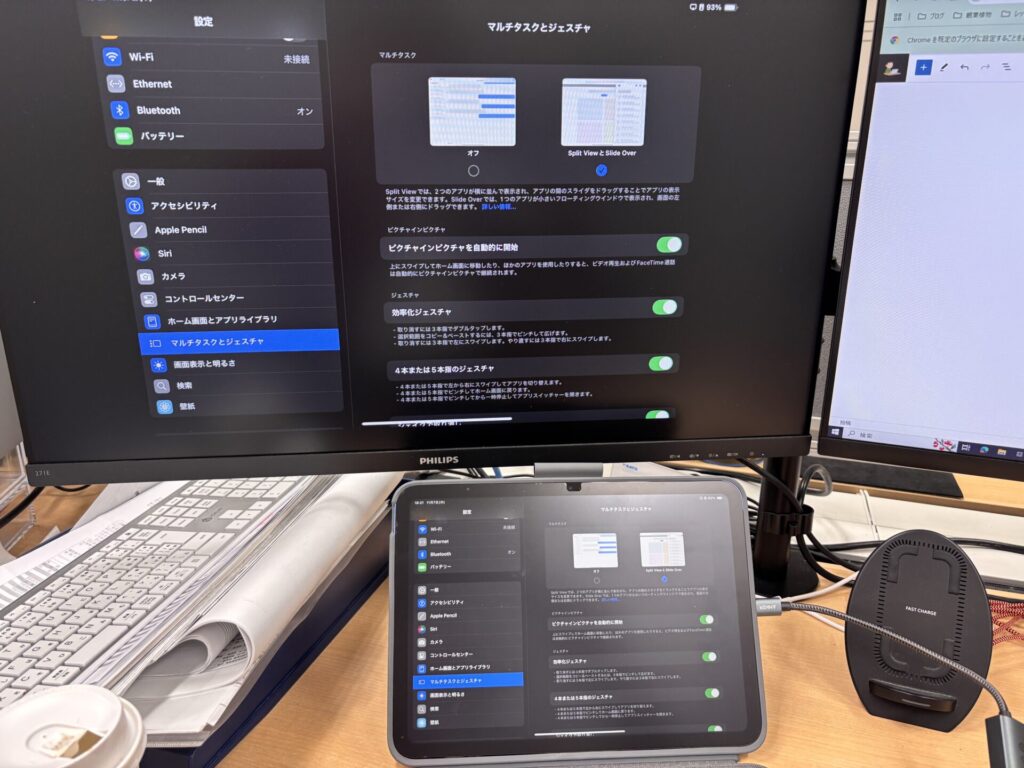
結論
こういったことはパソコンの足元にも及ばない印象だが、シングルタスクやデュアルビューでの作業量なら使えるレベルではある。タブレットとして普段はごろ寝アイテムで、いざという時にキーボードをドッキング。これで文字内の面倒臭さは解消される。本格的な作業をするならハイランクのPCが中古で買える値段なのでお勧めはしない。




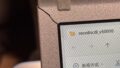
コメント